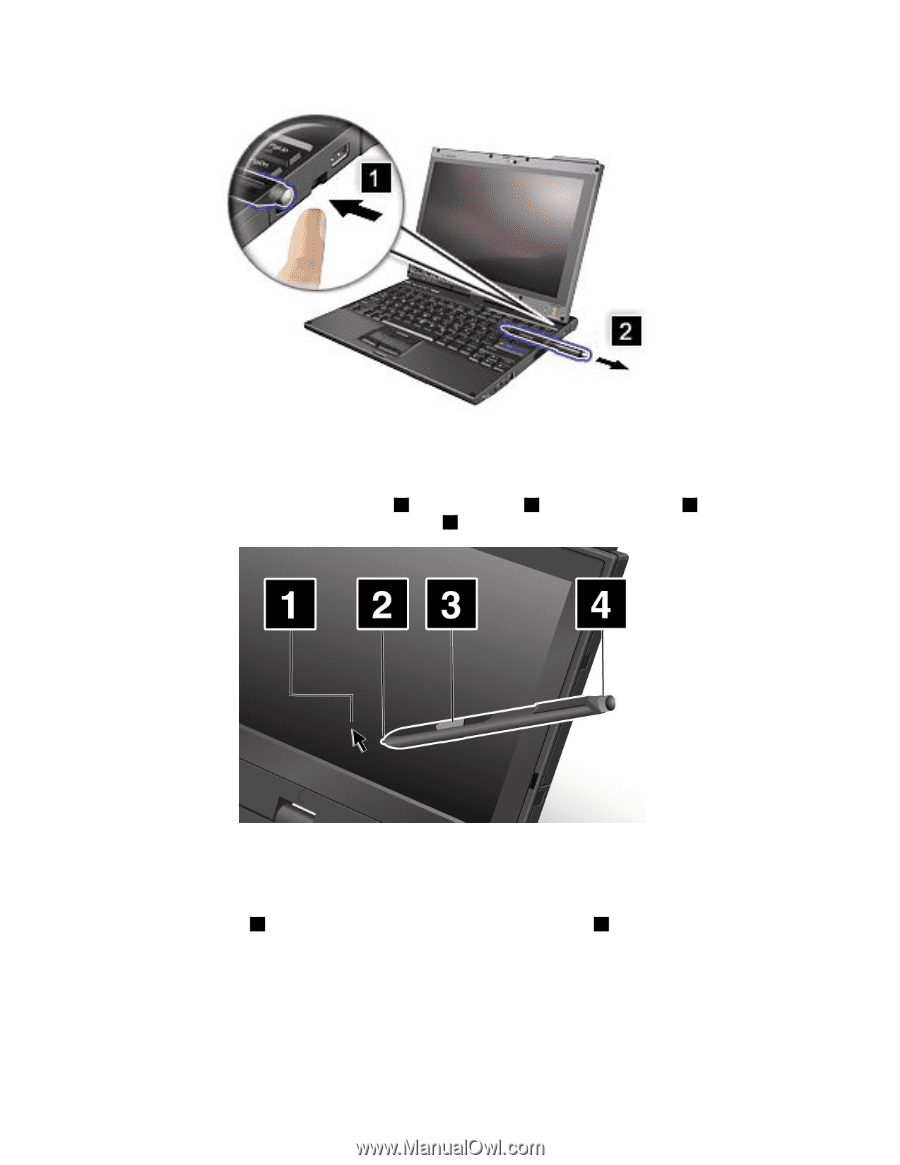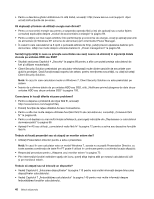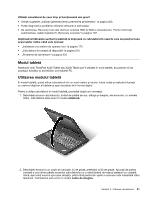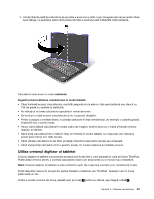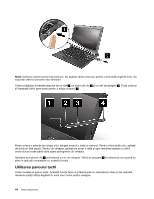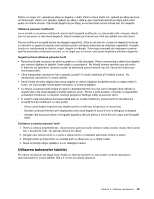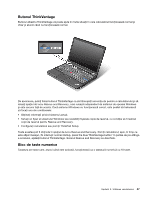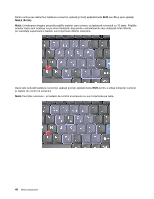Lenovo ThinkPad X220i (Romanian) User Guide - Page 62
Utilizarea panoului tactil, echivalează cu un clic dreapta. Vârful de ştergere
 |
View all Lenovo ThinkPad X220i manuals
Add to My Manuals
Save this manual to your list of manuals |
Page 62 highlights
Notă: Creionul conţine senzori de presiune. Nu apăsaţi vârful creionului pentru o perioadă lungă de timp. Nu supuneţi creionul şocurilor sau vibraţiilor. Creionul digitizor al tabletei dispune de un vârf 2 , un buton de clic 3 şi un vârf de ştergere 4 . Ţineţi creionul şi îndreptaţi vârful spre ecran pentru a mişca cursorul 1 . Pentru a face o selecţie (un singur clic), atingeţi ecranul o dată cu creionul. Pentru a face dublu clic, apăsaţi de două ori fără pauză. Pentru clic dreapta, apăsaţi pe ecran o dată şi apoi menţineţi apăsat cu vârful creionului pe ecran până când apare pictograma clic dreapta. Apăsând pe butonul clic 3 echivalează cu un clic dreapta. Vârful de ştergere 4 funcţionează ca o gumă de şters în aplicaţii compatibile cu această funcţie. Utilizarea panoului tactil Unele modele au panou tactil. Această funcţie face ca interacţiunea cu calculatorul chiar şi mai naturală, deoarece puteţi utiliza degetele în locul unui creion pentru navigare. 44 Ghidul utilizatorului